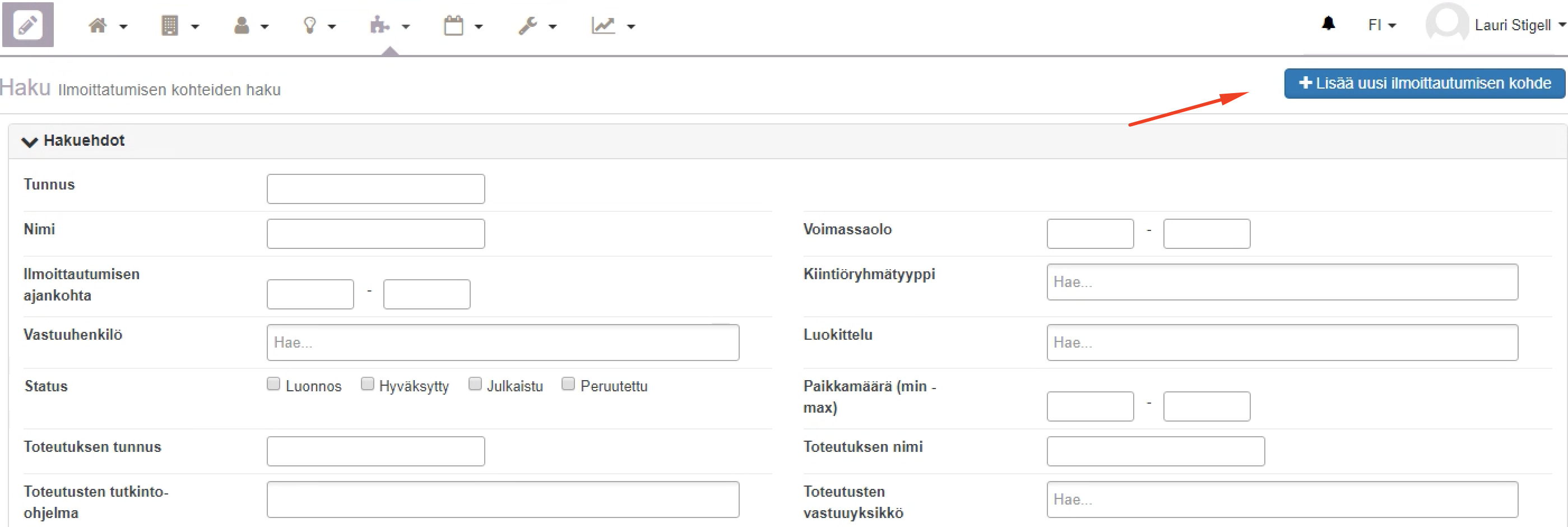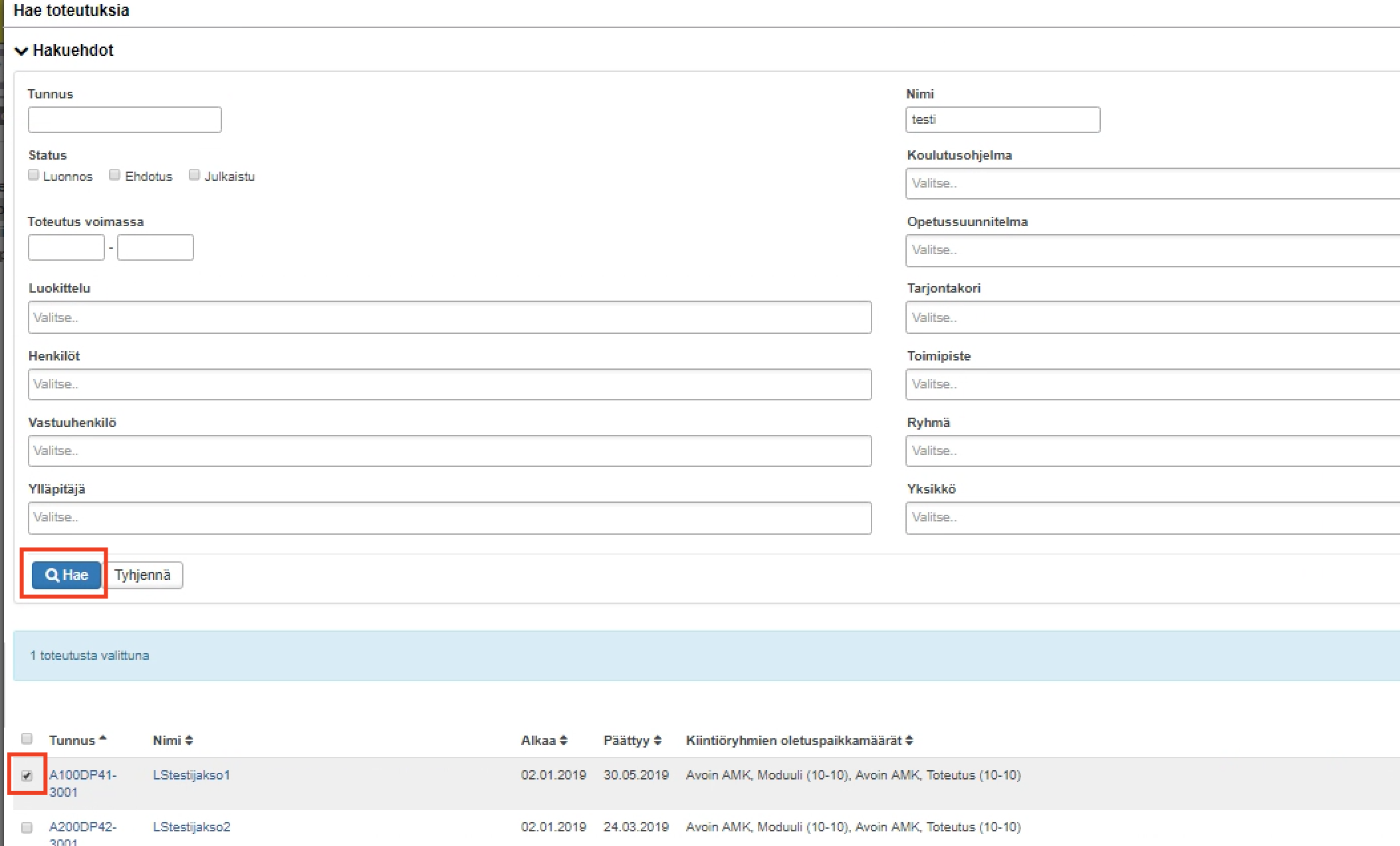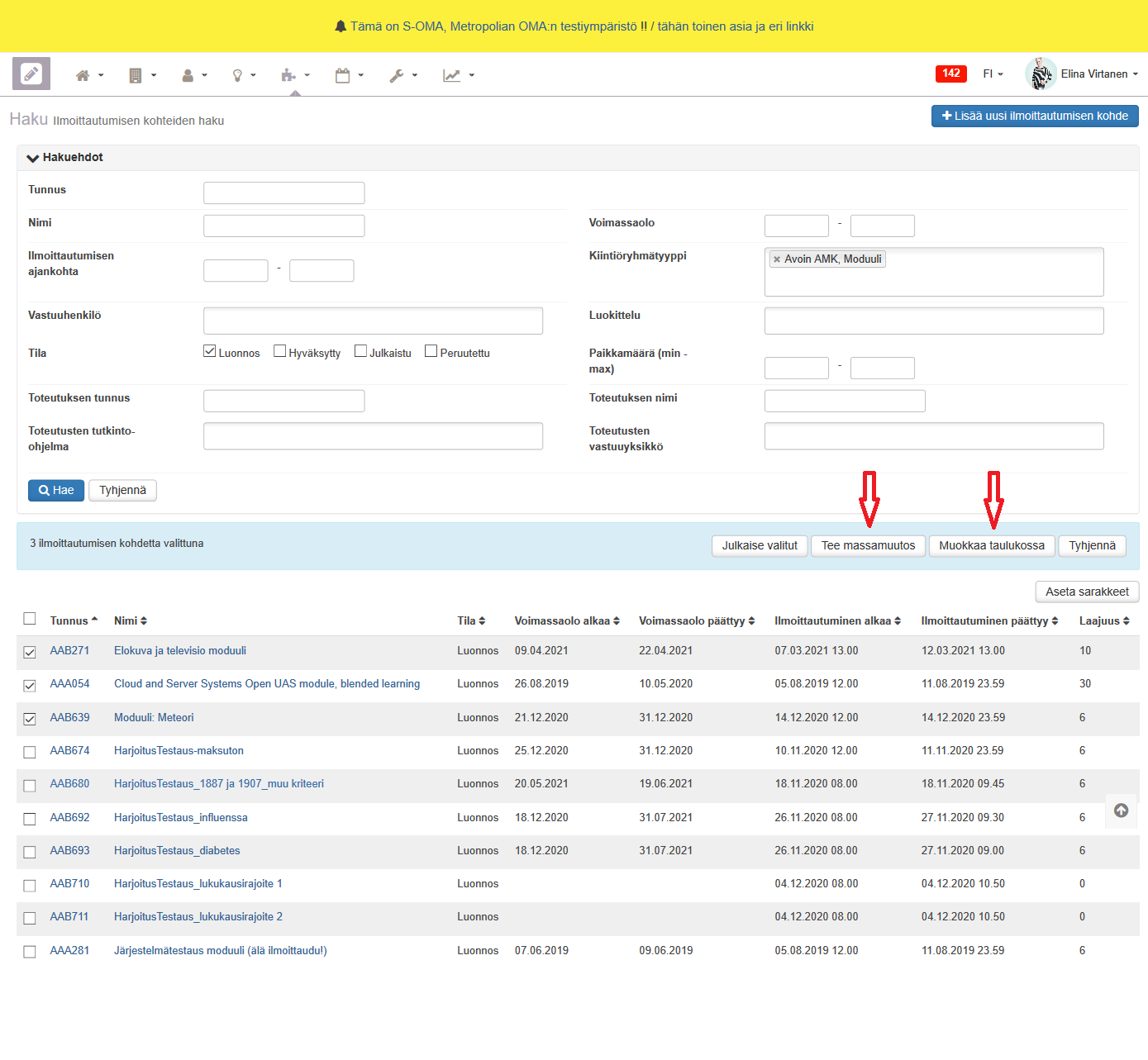Päivitetty, Elina Virtanen 5.5.2022
Suunnittelijan työpöydän toiminnallisuudet:
- Toteutuksen vaadittavien tietojen asettaminen
- Toteutuksen oletuskiintiöryhmien asettaminen
- Ilmoittautumisen kohteen luominen
Ilmoittautumisen kohteen perustietojen asettaminen
Maksutietojen asettaminen eri maksuperusteen opinnoille
Ilmoittautumisen kohteen kiintiöryhmän asettaminen
Toteutusten lisääminen luodulle ilmoittautumisen kohteelle
Ilmoittautumisen kohteen hyväksyminen, julkaiseminen ja palauttaminen luonnokseksi
Ilmoittautumisen kohteiden haku
Ilmoittautumisen kohteiden massamuokkaus
Ilmoittautumisen kohteen opiskelijalistan tarkastelu ja ilmoittautumisen tilat
Kts. Tarjonnan luonnin ja julkaisun prosessikaavio
Toteutuksen vaadittavien tietojen asettaminen
Toteutuksella tulee olla kirjattuna seuraavat tiedot, jotta toteutus voidaan liittää ilmoittautumisen kohteeseen ja julkaista kohde:
- vastuuyksikkö ja kustannuspaikka(t)
- perustietojen min-max opiskelijamäärä
Toteutukset voidaan liittää kohteeseen luonnostilaisina. Myös kohde voidaan julkaista toteutusten ollessa luonnostilaisia, mikäli tämä on sallittu järjestelmän ohjaustiedoissa.
Toteutuksen oletuskiintiöryhmien asettaminen
Toteutukselta löytyy välilehti Kiintiöryhmät. Välilehdellä voidaan suunnitella, minkä kiintiöryhmän paikkoja toteutukselle halutaan. Kyseessä on suunnitteluvaiheen tieto, eikä paikojen asettaminen sido vielä mihinkään. Paikat varataan nimetyille ilmoittautumisen kohteille kun kohde luodaan ja sille asetetaan kiintiö.
Oletuskiintiöryhmiä voi asettaa yhden tai useampia. Maksullisen koulutuksen kiintiöryhmät vähentävät automaattisesti tutkinto-opiskelijoiden paikkamäärää suhteessa toteutukselle asetettuun min-max opiskelijamäärään. Huom. Min sarakkeen arvolla ei ole mitään teknistä merkitystä.
Alla näkymä kun kiintiöryhmiin lukittu kohteita, eli ko. toteutus on liitetty näkyviin kohteisiin. Huom. Ilmoittautumisen kohteilla käytetyt paikat otsakkeen alla olevat luvut kertovat kuinka monta kiintiöpaikkaa kohteet vievät toteutukselle asetetusta oletuskiintiöryhmästä. Esim. Moduulin 4/5 luku kertoo että kahdelle moduuli kiintiöryhmän kohteelle on asetettu yhteensä kiintiöiksi 4 paikkaa. Luku ei siis kerro mitään kohteille ilmoittautuneiden henkilöiden määrästä.
RAP + projektin myötä Kiintiöryhmät välilehti tulee uutta tietoa, kts. havainnekuva. Välilehdelle lisätään toteutukselle lukittujen kohteiden ilmoittautuneiden määrä ja kohteen ilmoittautumisaika.
Ilmoittautumisen kohteen luominen
Tapa 1
Käyttötapauksessa 1, ilmoittautumisen kohde luodaan ns. "tyhjältä pöydältä", eli ilman, että ilmoittautumisen kohteelle on etukäteen asetettu siihen liitettäviä oteutuksia. Toteutukset lisätään jälkikäteen kohteella. Tämä on työläin tapa luoda kohde, emmekä suosittele sitä.
Tapa 2 A
Käyttötapauksessa 2 A, valitaan toteutushaun jälkeen checkboxilla yksi tai useampi toteutusta ja sen jälkeen Luo valituista ilmoittautumisen kohde. Tämä on kätevin tapa luoda yksi kohde joka sisältää useita toteutuksia (esim. polku).
Järjestelmä luo tällöin ilmoittautumisen kohteen, johon kuuluvat kaikki äsken valitut toteutukset
Tapa 2 B
Käyttötapauksessa 2 B, valitaan toteutushaun jälkeen checkboxilla yksi tai useampi toteutuksta ja sen jälkeen Luo jokaisesta toteutuksesta ilmoittautumisen kohde. Tämä on kätevin tapa luoda kerralla iso määrä kiintiöryhmän "yksittäinen toteutus" kohteita.
Järjestelmä luo tällöin jokaisesta äsken valitusta toteutuksesta erilliset ilmoittautumisen kohteet kiintiöryhmälle "yksittäinen toteutus" (koodi SINGLE_REALIZATION)
Avautuvassa modaalissa asetetaan kullekin toteutukselle paikkakiintiö koskien kiintiöryhmää "yksittäinen toteutus" (koodi SINGLE_REALIZATION). Min sarakkeen arvolla ei ole mitään teknistä merkitystä ja siihen kannattaa asettaa arvoksi 0.
Tallennuksen jälkeen avautuu modaali jossa on listattuina toteutuksista luodut kohteet.
Ilmoittautumisen kohteen perustietojen asettaminen
Tavat 1 ja 2 A
Käyttäjälle avautuu modaali Luo ilmoittautumisen kohde, jossa hän antaa perustiedot, maksutiedot, ilmoittautumistiedot, opiskelijoiden valintatiedot sekä mahdolliset lisätiedot.
Tapa 2 B
Vaihtoehdot perustietojen asettamiselle:
1) Avataan ao. ikkunasta kukin kohde erikseen.
2.) Haetaan kaikki luodut kohteet ilmoittautumisen kohteen haussa ja asetetaan halutut tiedot massamuokkauksena. Huom! Tätä tapaa voi käyttää vaan sellaisten tietojen osalta jotka ovat yhteneväiset kaikkien kohteiden osalta. Mikäli kohde on julkaistu, täytyy se palauttaa luonnos tilaan ennen kuin muutoksia voi tehdä. Julkaisua/luonnokseksi palauttamista ei voi tehdä yhtä aikaa tietojen muuttamisen kanssa. Tästä esimerkkinä kuvassa ilmoitus.
Maksutietojen asettaminen eri maksuperusteen opinnoille
Mikäli haluat luoda maksuttoman kohteen (mikä tahansa kiintiöryhmä), aseta alla kuvatut maksutiedot.
Huom. Ennen Maksutietojen asettamista, kohteelle on asetettava kiintiöryhmä.
- Maksun peruste: erikseen hinnoiteltava
- Opintojen hinta: 0 e
- Salli laskutuksen käyttö: Ei sallittu
- Ilmoittautuminen sallittu ilman maksua: Kyllä
- Käytä kiinteää hintaa yritykselle: Halutusti → Huom! Tätä ominaisuutta ei ole testattu, joten suositus on Ei.
Mikäli haluat luoda kohteen joka ei ole laajuusperustainen, (mikä tahansa kiintiöryhmä), aseta alla kuvatut maksutiedot.
Huom. Ennen Maksutietojen asettamista, kohteelle on asetettava kiintiöryhmä.
- Maksun peruste: erikseen hinnoiteltava
- Opintojen hinta: haluttu hinta
- Salli laskutuksen käyttö: koulukohtainen asetus
- Ilmoittautuminen sallittu ilman maksua: Ei
- Käytä kiinteää hintaa yritykselle: Halutusti → Huom! Tätä ominaisuutta ei ole testattu, joten suositus on Ei.
Ilmoittautumisen kohteen kiintiöryhmän asettaminen
Tavat 1 A ja 2 A
Kun ilmoittautumisen kohde on luotu tavoilla 1 A tai 2 A, tulee seuraavaksi asettaa kiintiöryhmätieto kohteelle. (Ilmoittautumisen kohteen luomisen tavan 2 B osalta kiintiöryhmätiedot on asetettu jo ilmoittautumisen kohdetta luotaessa, joten sitä ei kuvata enää.)
Käyttäjä valitsee kohteen välilehden Kiintiöryhmät alta kiintiöryhmän, jota kohteen halutaan edustavan. Ilmoittautumisen kohteella voi olla vain yksi kiintiöryhmä. Vasta kun kohteelle on asetettu kiintiöryhmä, ilmestyy kohde siihen liitettyjen toteutusten Kiintiöryhmä välilehdelle ja paikat lukittuvat.
Min arvolla ei ole mitään teknistä merkitystä. Siihen kannattaa laittaa arvo 0. Kohteiden kiintiöitä voi muokata jälkikäteen myös massamuokkauksella niiden kohteiden osalta joissa on sama kiintiö.
Toteutusten lisääminen luodulle ilmoittautumisen kohteelle
Mikäli käyttäjä on luonut ilmoittautumisen kohteen käyttäen tapaa 1 A, hänen tulee lisätä ilmoittautumisen kohteeseen toteutukset, jotka siihen liitetään. Myös muissa tapauksissa käyttäjä voi jälkikäteen lisätä tai poistaa ilmoittautumisen kohteen toteutuksia. Huom. Mikäli kohteella on jo ilmoittautuneita, ei toteutuksia tulisi muuttaa.
Lisätessä toteutusta, käyttäjä tekee avautuvassa modaalissa toteutushaun, valitsee checkboxilla haluamansa toteutuksen ja sen jälkeen Tallenna -> toteutukset lisätään ilmoittautumisen kohteelle.
Ilmoittautumisen kohteen hyväksyminen, julkaiseminen ja palauttaminen luonnokseksi
Ilmoittautumisen kohde hyväksytään, julkaistaan tai palautetaan luonnokseksi kuvan mukaisessa kohdassa olevaa painiketta käyttäen. Kohteen voi palauttaa luonnokseksi vaikka siellä olisi jo ilmoittautuneita.
Ilmoittautumisen kohteiden haku
Ilmoittautumisen kohteiden haussa käyttäjä voi hakea ilmoittautumisen kohteita eri hakuehdoilla. Ilmoittautumisen kohteen tietoihin edetään klikkaamalla hakutuloksesta haluttua ilmoittautumisen kohdetta
Ilmoittautumisen kohteiden massamuokkaus
Käyttäjä valitsee ilmoittautumisen kohteen haussa yhden tai useamman ilmoittautumisen kohteen hakutuloslistauksesta checkboxilla ja klikkaa joko 1.) Tee massamuutos tai 2.) Muokkaa taulukossa (vain osa tiedoista).
Tapa 1: Näkymässä valitaan tiedot joita halutaan muokata ja valitaan alta Tee muutokset.
Tapa 2: Näkymässä valitaan muokattavat tiedot ja valitaan alta Tee massamuutos. Aseta sarakkeet napin alta voi määrittää mitkä sarakkeet haluaa näkyviin ja muokattavaksi.
Ilmoittautumisen kohteen opiskelijalistan tarkastelu ja ilmoittautumisen tilat
Opiskelijat-välilehdellä käyttäjä näkee ilmoittautuneet henkilöt.
Henkilöillä on seuraavat vaihtoehtoiset ilmoittautumisen tilat eri tilanteen mukaan. Ilmoittautumisen tilan kuvaus on kieleistettävissä.
| ILMOITTAUTUMISEN TILAN AVAIN | ILMOITTAUTUMISEN TILAN KUVAUS |
|---|---|
| PAID | Hyväksytty, maksanut → saanut paikan opintoon, maksanut verkossa tai merkitty opiskeluoikeudella käsin maksetuksi |
| INVOICED | Hyväksytty, laskutettu → saanut paikan opintoon, valinnut laskun |
| WAITING_PAYMENT | Odottaa maksua → saanut paikan opintoon, kun kohteella on valittu Maksuperusteissa maksun ohitus järjestelmässä eli valinta Ilmoittautuminen sallittu ilman maksua (useimmiten maksuton opinto). |
| WAITLIST | Varasijalla → varasijalla opintoon tai ilmoittautunut ns. Muu kriteeri opintoon (joissa kaikki ilmoittautuneet ovat ennen lukituksia varasijalla) |
| WAITING_STUDYPLACE_RECEIVING | Odottaa paikan vastaanottoa → paikkaa tarjottu ilmoittautuneelle (vapautunut peruutuksen myötä tai henkilö valittu valintamenettelyn sisältäneeseen opintoon) |
| CANCELED | Ilmoittautunut perunut itse tai kohde peruttu |
| REJECTED | Ilmoittautunut ohitettu välivarastossa |
| DECLINED | Ei vastaanottanut paikkaa → opiskelija jättänyt vastaanottamatta tarjotun paikan aikarajan sisällä |
| NOT_SELECTED | Ei valittu → ns. Muu kriteeri kohteen lukituksen jälkeen valitsematta jäänyt henkilö, joka yhä varasijalla |